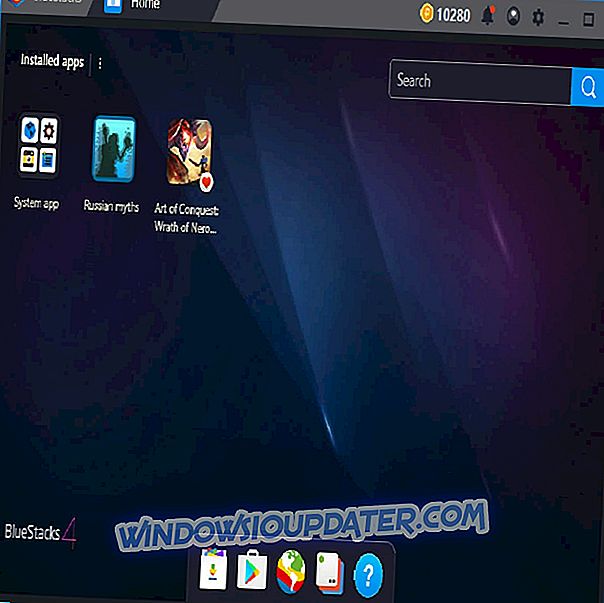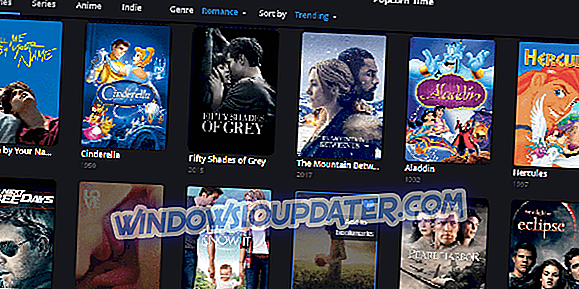Неки корисници су изјавили да се појавила порука о грешци „ Провјера аутентичности “ на њиховим Виндовс радним површинама. Грешка се јавља када покушају да се повежу са другим рачунаром помоћу апликације Ремоте Десктоп Цоннецтион. Ово питање је постало све чешће од маја 2018. за Виндовс 10 и 7. Ово је неколико резолуција које би могле да реше грешку „грешке при аутентичности “ у оперативном систему Виндовс.
Како могу да поправим грешке за потврду аутентичности на удаљеној радној површини?
- Подесите поставке удаљене радне површине
- Омогући енкрипцију Орацле Ремедиатион
- Уредите Регистар
- Уклоните Маи Упдатес
1. Подесите поставке удаљене радне површине
- Једно брзо решење је да поништите избор једне од поставки удаљене радне површине у оперативном систему Виндовс 10 на хост рачунару са којим покушавате да се повежете. Да бисте то урадили, притисните тастер Виндовс + Р хоткеи.
- Унесите "сисдм.цпл" у текстуални оквир Рун'с Опен и кликните ОК да бисте отворили прозор испод.

- Затим изаберите картицу Ремоте.
- Поништите избор ставке Дозволи везе само из рачунара на којима је покренута Ремоте Десктоп са мрежном потврдом аутентичности (препоручено) на картици Ремоте.
- Притисните дугмад Аппли и ОК .
2. Омогућите енкрипцију Орацле Ремедиатион
- Ако не можете да подесите поставку за уклањање радне површине на десктоп или хост рачунару као што је горе наведено, покушајте да омогућите поставку смернице за шифровање Орацле Ремедиатион са уређивачем смерница групе. Уређивач групних правила можете отворити у оперативном систему Виндовс 10 Про и Ентерприсе уносом 'гпедит.мсц' у Рун.
- Кликните на Цомпутер Цонфигуратион (Конфигурација рачунара) са леве стране прозора Гроуп Полици Едитор.
- Затим изаберите Административни предлошци, Делегирање система и вјеродајница на лијевој страни прозора.
- Затим кликните на Енцриптион Орацле Ремедиатион са десне стране да бисте отворили прозор тог подешавања.
- Изаберите радио дугме Омогући .
- Затим у падајућем менију Заштита изаберите опцију Вулнерабле .
- Кликните на дугме Примени .
- Да би нова поставка смерница групе одмах ступила на снагу, унесите 'цмд' у Рун да бисте отворили командни ред. Затим унесите 'гпупдате / форце' у Промпт прозор и притисните Ентер.

3. Уредите Регистар
- Корисници су потврдили да можете поправити и грешку удаљене радне површине уређивањем кључа регистра АлловЕнцриптионОрацле. Да бисте то урадили, унесите "регедит" у Рун и притисните Ретурн да бисте отворили Регистри Едитор.

- Затим отворите овај кључ у уређивачу регистра: ХКЛМСфтвареМицрософтВиндовсЦуррентВерсионПолициесСистемЦредССППараметерс.
- Двапут кликните на ДВОРД АлловЕнцриптионОрацле да бисте отворили прозор Едит ДВОРД.
- Унесите вредност '2' у текстуални оквир Валуе дата и притисните дугме ОК .
- Ако не можете да видите кључ АлловЕнцриптионОрацле, подесите нови ДВОРД тако што ћете десним тастером миша кликнути на празан простор на десној страни прозора Регистри Едитор и изабрати Нев > ДВОРД . Унесите 'АлловЕнцриптионОрацле' као ДВОРД наслов.
4. Уклоните Маи ажурирања
Дошло је до грешке у „удаљеној радној површини“, која је настала грешком, првенствено због мајског КБ4103727 Виндовс 10 ажурирања (КБ4103718 за Виндовс 7). Према томе, уклањање ажурирања КБ4103727 или КБ4103718 из оперативног система Виндовс на клијентском десктопу или лаптопу може поправити грешку у вези са удаљеном радном површином. Ове исправке можете деинсталирати на следећи начин.
- Отворите апликацију Покрени помоћу тастера Виндовс + Р тастерске пречице.
- Унесите "аппвиз.цпл" у текстуални оквир Рун'с Опен, а затим кликните на дугме У реду .

- Кликните на Виев инсталлед упдатес како бисте отворили прозор испод.

- Затим изаберите ажурирање КБ4103727 или КБ4103718 и кликните на дугме Деинсталирај .
- Кликните Да за потврду.
- Можете да осигурате да се ажурирање не реинсталира помоћу услужног програма Прикажи или сакриј ажурирања. Кликните на дугме Преузми пакет за решавање проблема са „Прикажи или сакриј ажурирања“ који се налази на овој страници да бисте сачували тај услужни програм на ХДД.
- Кликните на вусховхиде.диагцаб у фасцикли коју сте сачували у програму Прикажи или сакриј услужни програм за ажурирање да бисте отворили прозор приказан испод.

- Затим кликните на дугме Даље и изаберите опцију Сакриј ажурирања.
- Изаберите ажурирања за КБ4103727 или КБ4103718 ако се налазе на листи ажурирања.
- Притисните Нект да бисте блокирали изабране исправке.
То су неке од резолуција које ће покренути вашу везу са удаљеном радном површином. Овај пост такође пружа додатне савете за поправљање веза са удаљеном радном површином.